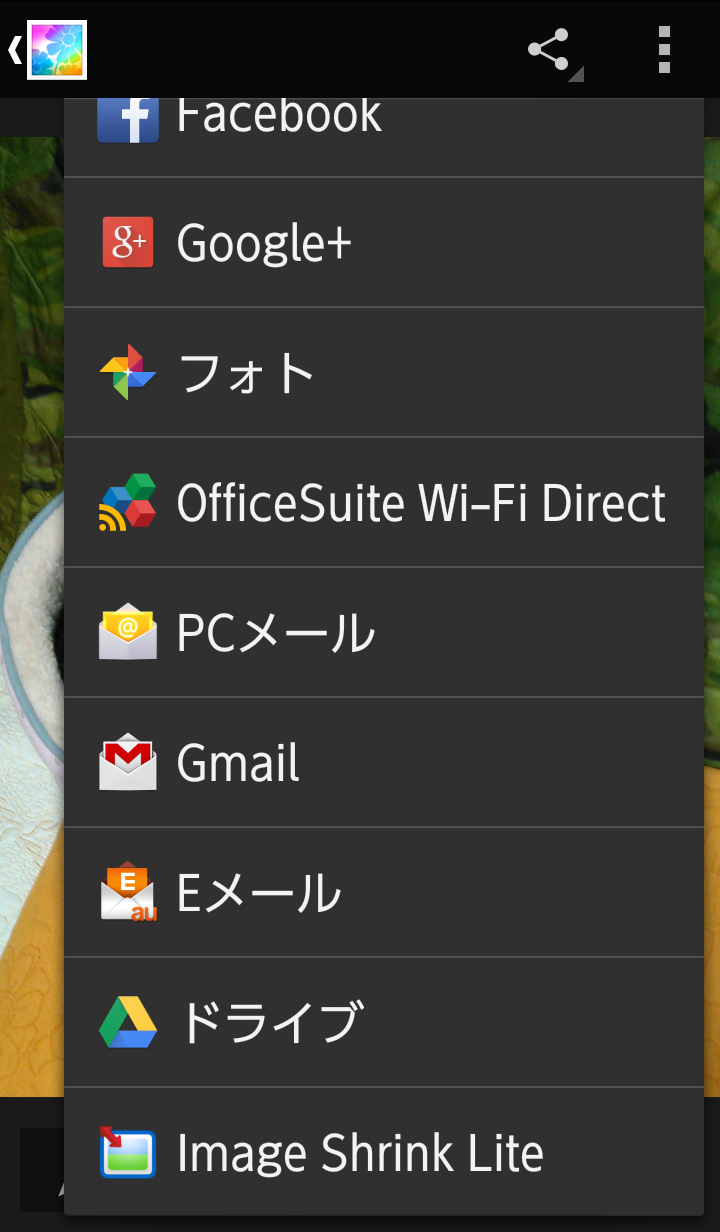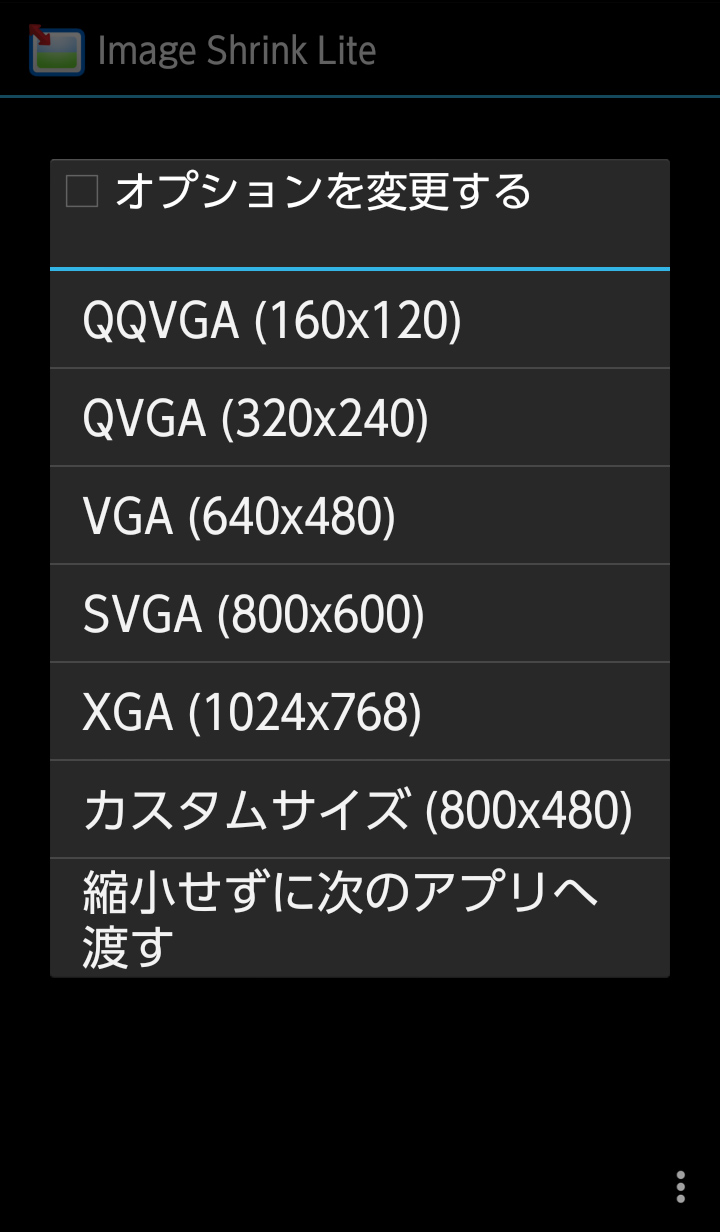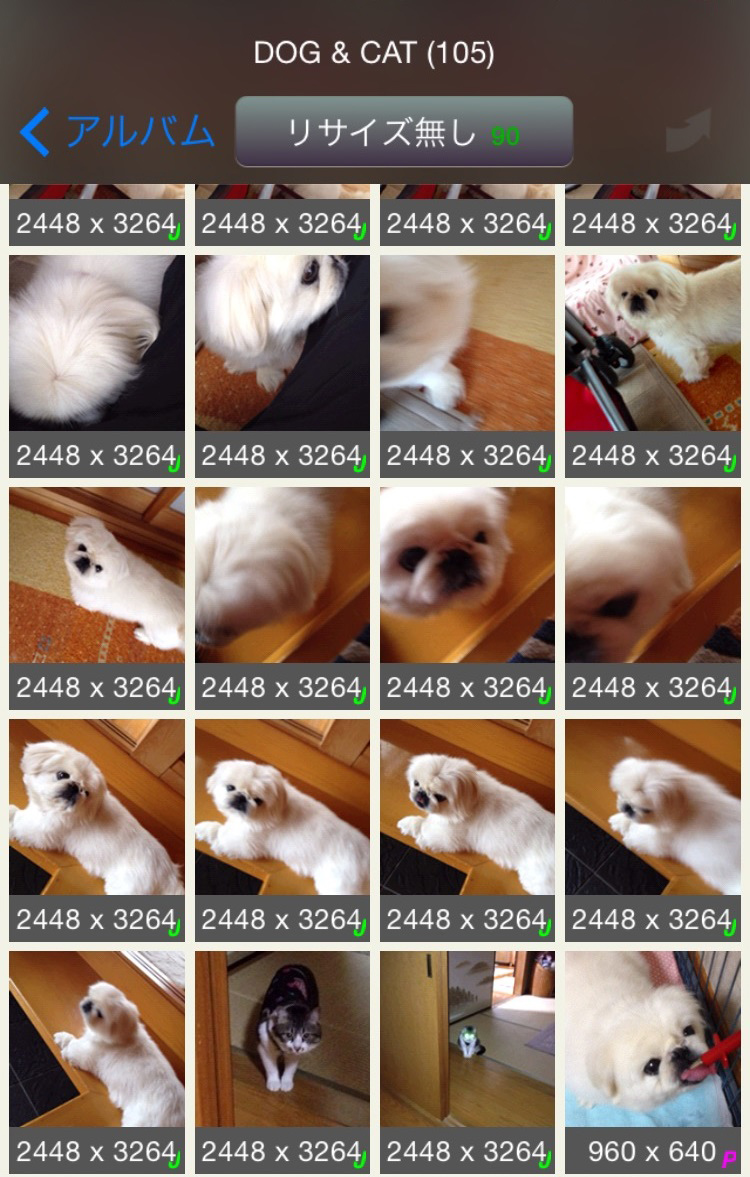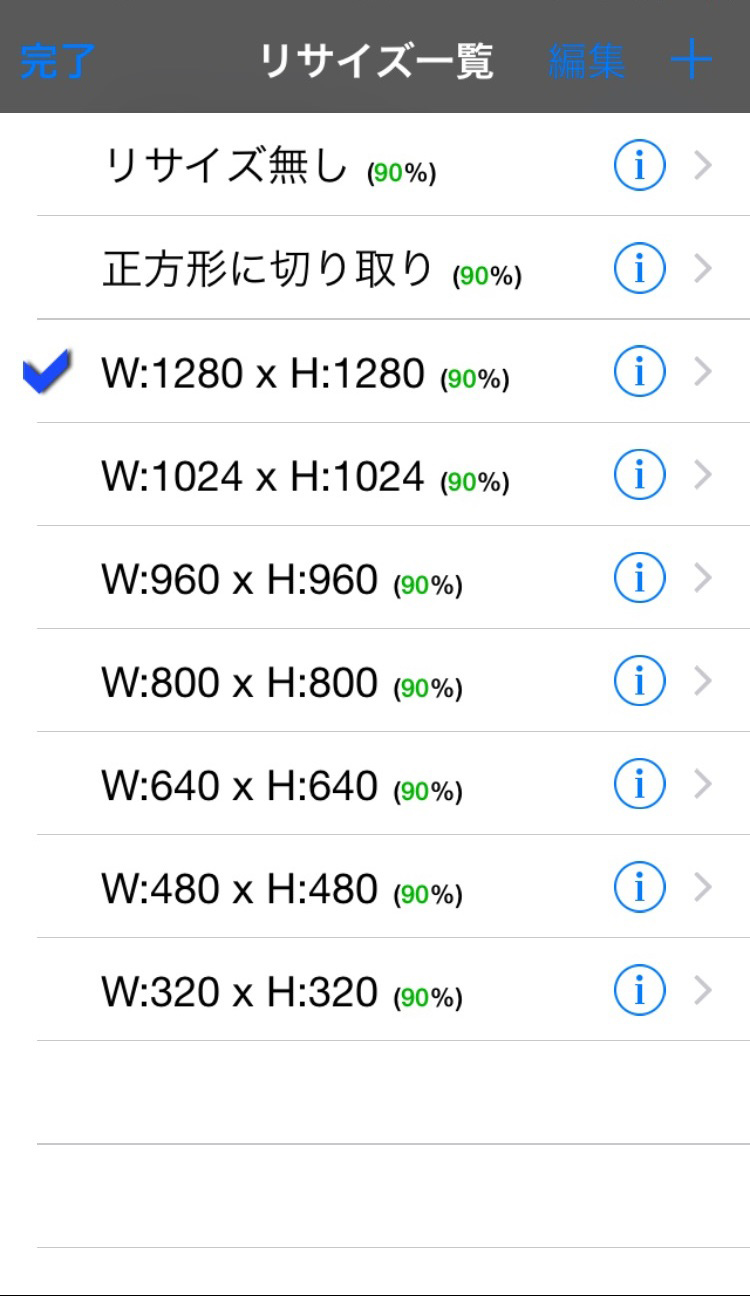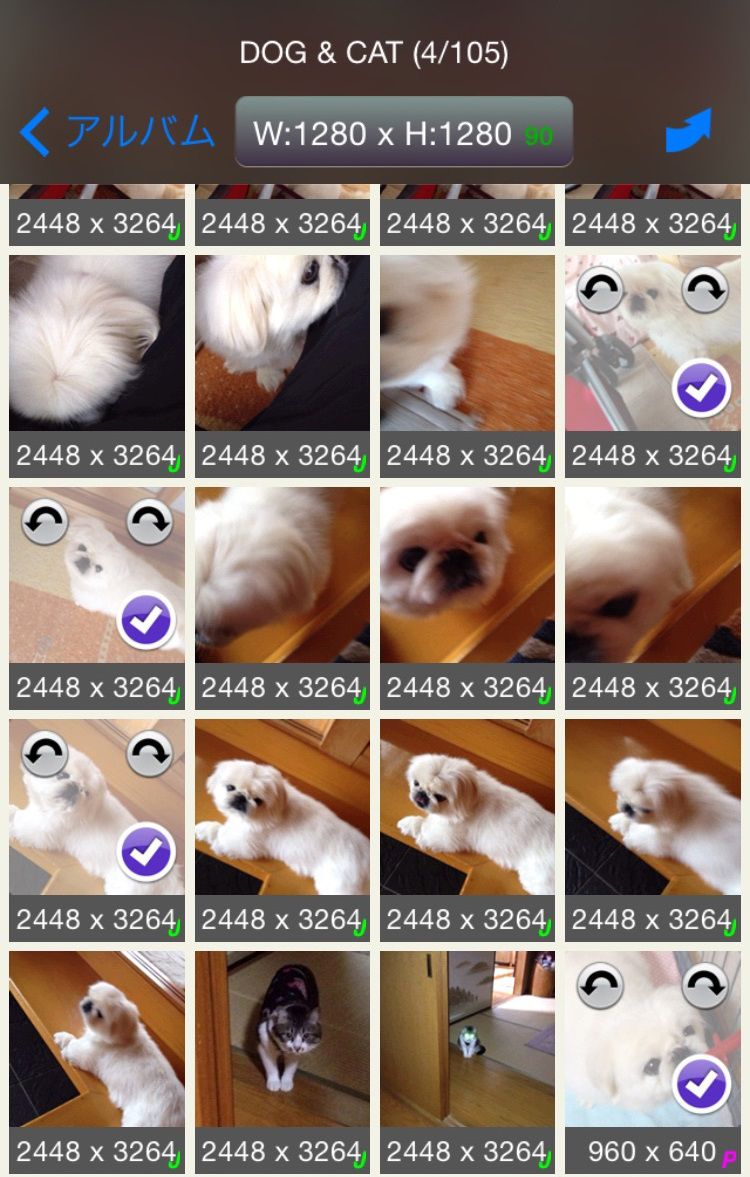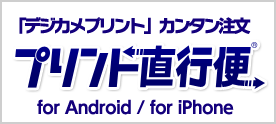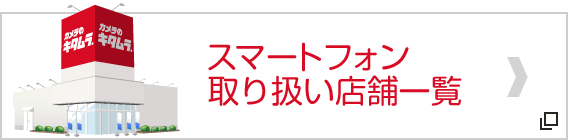スマホ写真のサイズを小さくしたい!
2015.03.03 UP
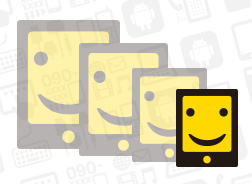 いまや、デジカメ並みの鮮明な写真が撮れるスマホ。
いまや、デジカメ並みの鮮明な写真が撮れるスマホ。
でもその分、写真のサイズが大きくなってしまい、メールで送れなかったり、SNSにアップできなかったりしませんか?
そこで今回は、手軽に写真のサイズを変更できる方法をご紹介します。
高画質なのはいいけど、扱いづらい写真はどうすれば?
デジカメ並みの高画質写真を撮れるのは嬉しいけど、画像が鮮明な分、どうしてもサイズが大きくなってしまいますよね。
撮った写真をメールで送ろうとしたのに、サイズが大きくて添付できなかったり、届かなかったり。サイズが大きいので、相手も写真のダウンロードに時間がかかり、迷惑をかけてしまうこともあります。
ほかにも、「SNSの制限サイズを超えているため、アップできない」といったケースもあるでしょう。
では、どうすれば写真のサイズを変更できるのでしょうか?
実はスマホに搭載されている機能で、小さくできるんです。
Androidの場合
Androidでは、カメラのメニューから撮影サイズを変更しましょう。メール添付やSNSにアップする用の写真を撮る場合は、撮影する前からサイズを小さくしておいた方がラクです。
iPhoneの場合
iPhoneで写真をメールで送る場合、送付できないサイズは自動的に縮小してくれます。変更した際のサイズも表示されるので、参考にして選びましょう。
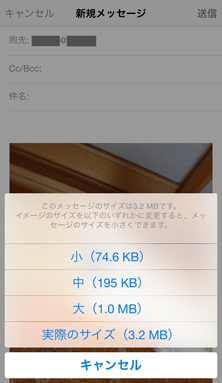
Android用リサイズおすすめアプリ
まずは、Android用アプリ「Image Shrink Lite(画像リサイズ)」(無料)。アルバムからさくっとリサイズができちゃいます。
アプリをダウンロードしたら、アルバムの中から画像のサイズを変えたい写真を選びます。そして、共有ボタンから「Image Shrink Lite」を選択。
さまざまなサイズが出てきますが、基本的には「カスタムサイズ」で問題ないでしょう。タップすると、自動的にサイズ縮小を開始してくれます。
縮小後は、すぐにメールやSNSなどに送れる共有メニューに飛んでくれます。そのまま作業できるのが嬉しいですよね。
わざわざ専用アプリを開いたり、難しい作業をする必要がないので、すごく便利です。これならスマホに慣れていなくてもカンタンに使えますよ。
ちなみに、下記がサイズ変更前と変更後。
iPhone用リサイズおすすめアプリ
iPhone用リサイズアプリのオススメは「バッチリサイズ - 複数の写真をまとめてリサイズ」(無料)。アプリ名にもあるように、複数の写真のサイズをまとめて変換できるのが魅力です。
アプリを開くと、カメラロールを表示します。見慣れた画面なので写真を探しやすいです。
また、写真ごとにサイズを表示してくれるので、大きさも一目瞭然。ちなみに、iPhoneのカメラで撮った時の画像サイズは「2,448×3,264」です。
写真を選択したら、あとは上部のボタンをタップし、変更したいサイズを選ぶだけ。「1,280×1,280」で十分サイズは小さくなります。さらに小さいサイズを選ぶと画質が荒くなることがあるので、下げすぎない方がいいかもしれません。
下記がサイズ変更前と変更後です。それほど画質に差はありませんよね。
- ※掲載されている製品・サービスは、2015-03-03 現在の情報になります。
- ※スペック情報、価格は万全な保障を致しかねます。詳細については、各メーカーにお問い合わせください。